यदि सेल में टेक्स्ट है तो एक्सेल में प्रदर्शित करें
यदि आपके पास कॉलम ए में टेक्स्ट स्ट्रिंग्स की सूची और कीवर्ड की एक पंक्ति है, तो अब, आपको यह जांचना होगा कि टेक्स्ट स्ट्रिंग में कीवर्ड दिखाई देते हैं या नहीं। यदि कीवर्ड सेल में दिखाई देते हैं, तो इसे प्रदर्शित करते हैं, यदि नहीं, तो रिक्त सेल को निम्न स्क्रीनशॉट के अनुसार प्रदर्शित किया जाता है।
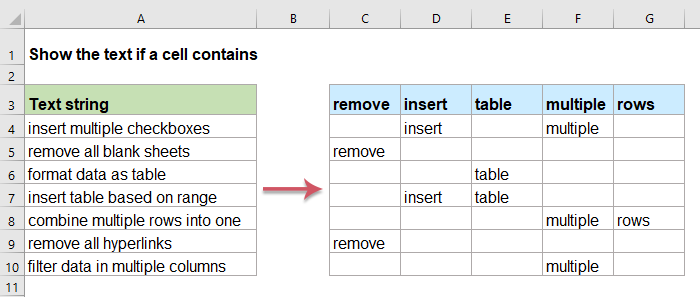
यदि सेल में टेक्स्ट है तो एक्सेल में प्रदर्शित करें
इस कार्य को हल करने के लिए, आपको SERACH, ISNUMBER और IF फ़ंक्शंस का एक साथ उपयोग करना चाहिए। सामान्य वाक्यविन्यास है:
- substring: वह शब्द जिसे आप ढूंढना चाहते हैं यदि वह टेक्स्ट स्ट्रिंग में दिखाई देता है।
- text: वह टेक्स्ट स्ट्रिंग जिससे आप जांच करना चाहते हैं।
1. कृपया निम्नलिखित सूत्र को सेल C2 में दर्ज करें या कॉपी करें:
2. फिर, संबंधित पंक्ति डेटा के आधार पर सेल A2 में दिखाई देने वाले सभी टेक्स्ट को प्रदर्शित करने के लिए भरण हैंडल को दाईं ओर खींचें, स्क्रीनशॉट देखें:

3. भरण हैंडल को उन कक्षों तक खींचते रहें जहां आप इस सूत्र को लागू करना चाहते हैं, और आपको नीचे दिखाए गए स्क्रीनशॉट के अनुसार परिणाम मिलेगा:

सूत्र की व्याख्या:
- खोजें(सी$1,$ए2): SEARCH फ़ंक्शन का उपयोग यह जांचने के लिए किया जाता है कि C1 में खोजा गया मान A2 में दिखाई देता है या नहीं, यदि खोज स्ट्रिंग मिलती है, तो SEARCH स्थिति (एक संख्या) लौटाएगा, यदि नहीं मिला, तो एक त्रुटि मान #VALUE! लौटा दिया जाता है.
- ISनंबर(खोज(C$1,$A2)): यदि खोज में पाया गया तो ISNUMBER फ़ंक्शन TRUE लौटाएगा, यदि नहीं मिला तो FALSE लौटाएगा।
- IF(ISNUMBER(खोज(C$1,$A2)),C$1,""): यदि ISNUMBER परिणाम सत्य है, तो IF फ़ंक्शन का उपयोग C1 का मान वापस करने के लिए किया जाता है, ISNUMBER परिणाम गलत है, एक खाली स्ट्रिंग लौटा दी जाती है।
प्रयुक्त सापेक्ष कार्य:
- SEARCH:
- खोज फ़ंक्शन आपको दिए गए टेक्स्ट स्ट्रिंग से किसी विशिष्ट वर्ण या सबस्ट्रिंग की स्थिति ढूंढने में मदद कर सकता है।
- IF:
- IF फ़ंक्शन का उपयोग किसी विशिष्ट स्थिति का परीक्षण करने के लिए किया जाता है, यह आपके द्वारा दिए गए संबंधित मान को TRUE या FALSE लौटाता है।
- ISNUMBER:
- जब किसी सेल में कोई संख्या होती है तो ISNUMBER फ़ंक्शन सत्य लौटाता है, और यदि नहीं होता है तो गलत लौटाता है।
अधिक लेख:
- जांचें कि क्या सेल सूची में किसी भी मान के बराबर है
- उदाहरण के लिए, मेरे पास कॉलम ए में टेक्स्ट स्ट्रिंग्स की एक सूची है, और अब, मैं यह जांचना चाहता हूं कि क्या इस कॉलम में सेल मान कॉलम ई की किसी अन्य सूची में किसी भी मान के बराबर है। यदि बराबर है, तो सत्य प्रदर्शित करें, अन्यथा, एक गलत मान प्रदर्शित होता है जैसा कि नीचे स्क्रीनशॉट में दिखाया गया है।
- जांचें कि क्या सेल में कई चीजों में से एक मौजूद है
- यह ट्यूटोरियल यह जांचने के लिए एक सूत्र प्रदान करता है कि क्या किसी सेल में एक्सेल में कई मानों में से एक है, और सूत्र में तर्कों और सूत्र कैसे काम करता है, इसकी व्याख्या करता है।
- जांचें कि क्या किसी सेल में कोई विशिष्ट टेक्स्ट है
- यहां ट्यूटोरियल यह जांचने के लिए कुछ सूत्र प्रदान करता है कि क्या किसी सेल में एक विशिष्ट पाठ है और नीचे स्क्रीनशॉट में दिखाए गए अनुसार TRUE और FALSE लौटाता है, और तर्क बताता है और सूत्र कैसे काम करता है।
सर्वोत्तम कार्यालय उत्पादकता उपकरण
एक्सेल के लिए कुटूल - आपको भीड़ से अलग दिखने में मदद करता है
एक्सेल के लिए कुटूल 300 से अधिक सुविधाओं का दावा करता है, यह सुनिश्चित करना कि आपको जो चाहिए वह बस एक क्लिक दूर है...

ऑफिस टैब - माइक्रोसॉफ्ट ऑफिस में टैब्ड रीडिंग और एडिटिंग सक्षम करें (एक्सेल शामिल करें)
- दर्जनों खुले दस्तावेज़ों के बीच स्विच करने के लिए एक सेकंड!
- हर दिन आपके लिए सैकड़ों माउस क्लिक कम करें, माउस हाथ को अलविदा कहें।
- एकाधिक दस्तावेज़ों को देखने और संपादित करने पर आपकी उत्पादकता 50% बढ़ जाती है।
- क्रोम, एज और फ़ायरफ़ॉक्स की तरह, ऑफिस (एक्सेल सहित) में कुशल टैब लाता है।
